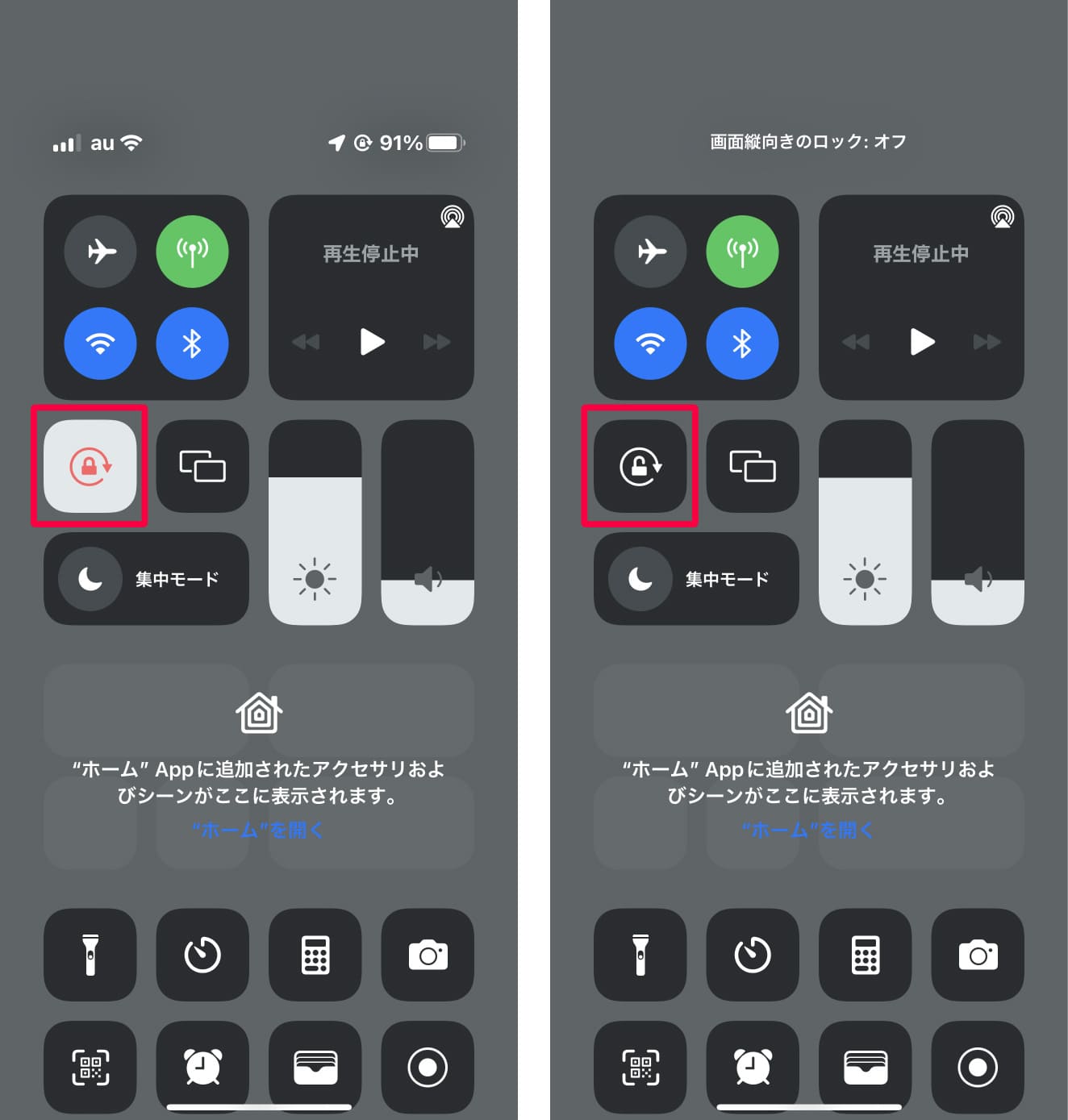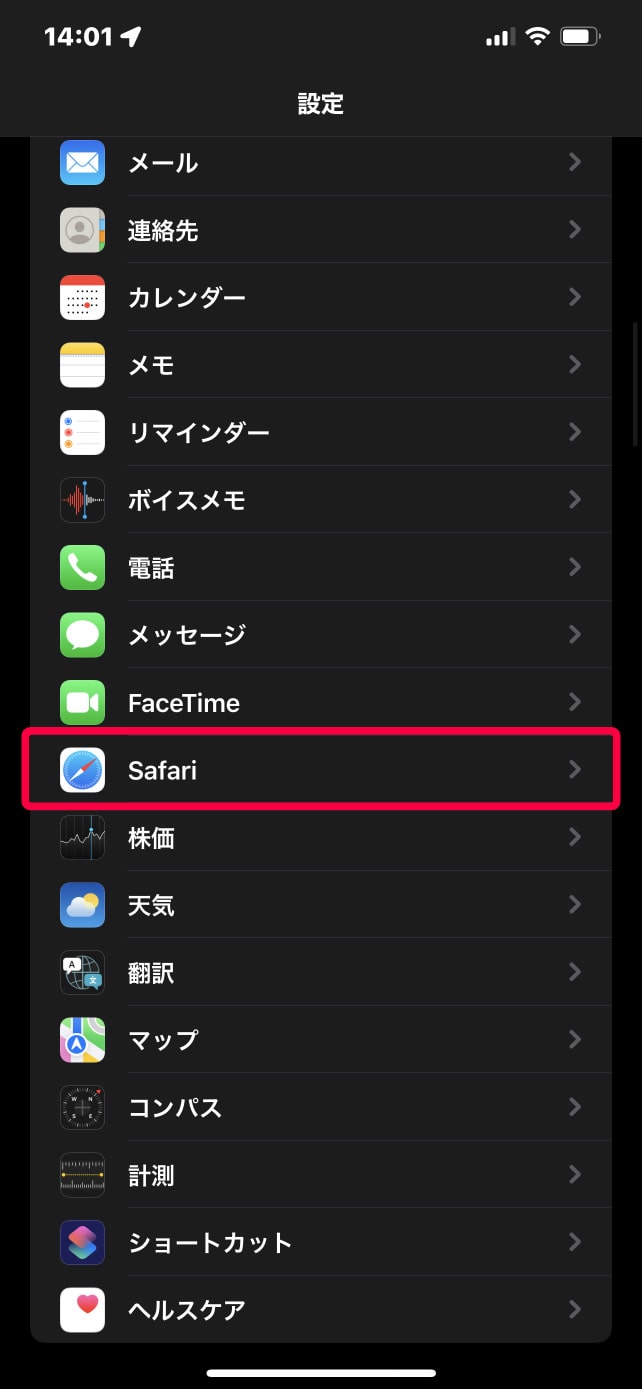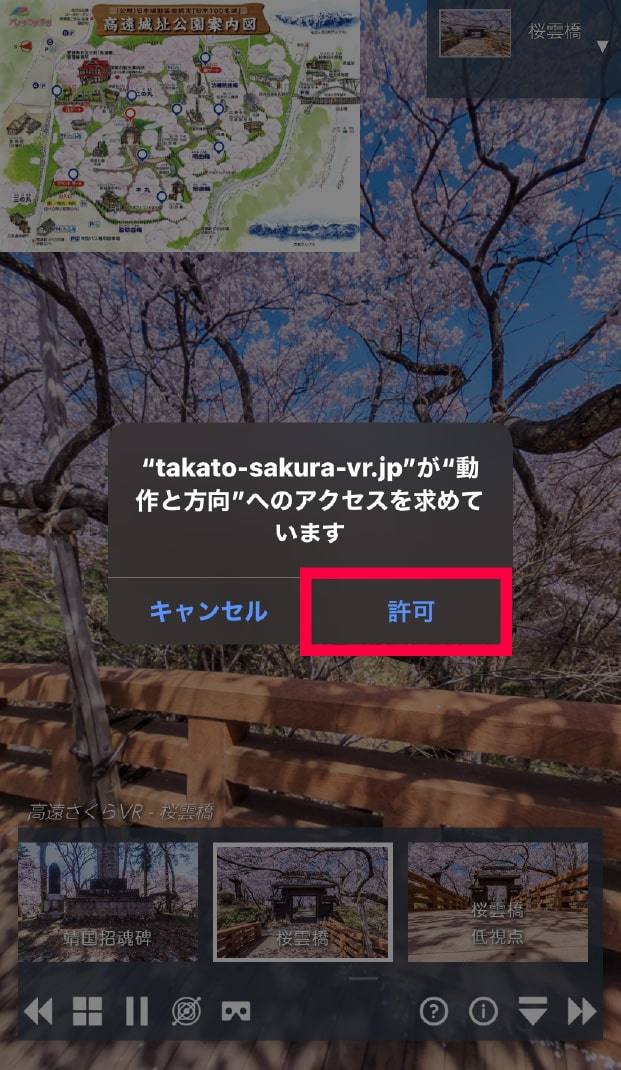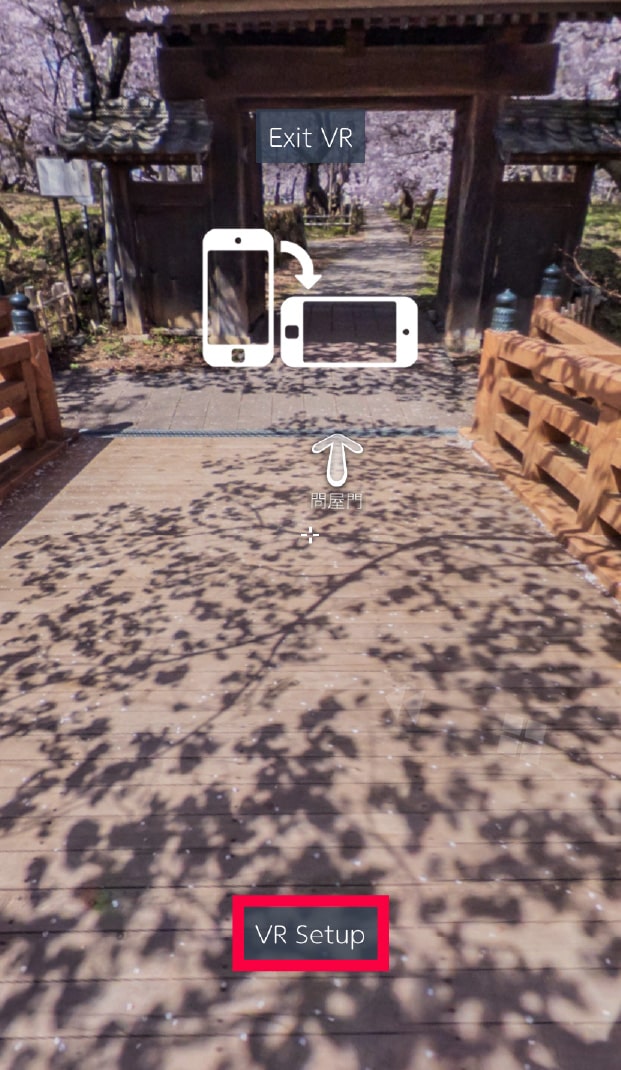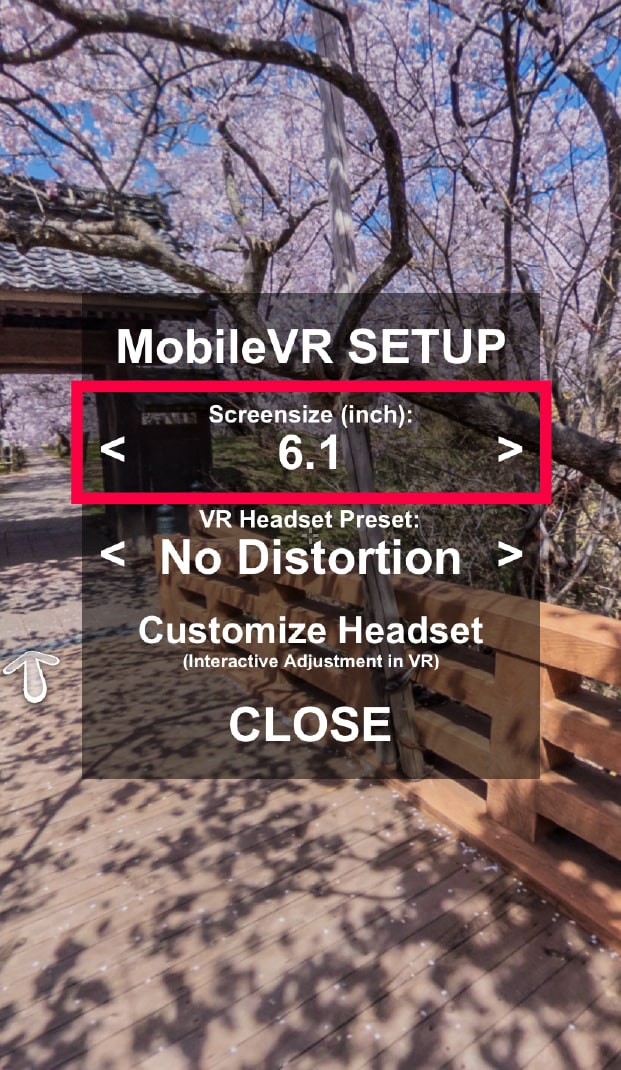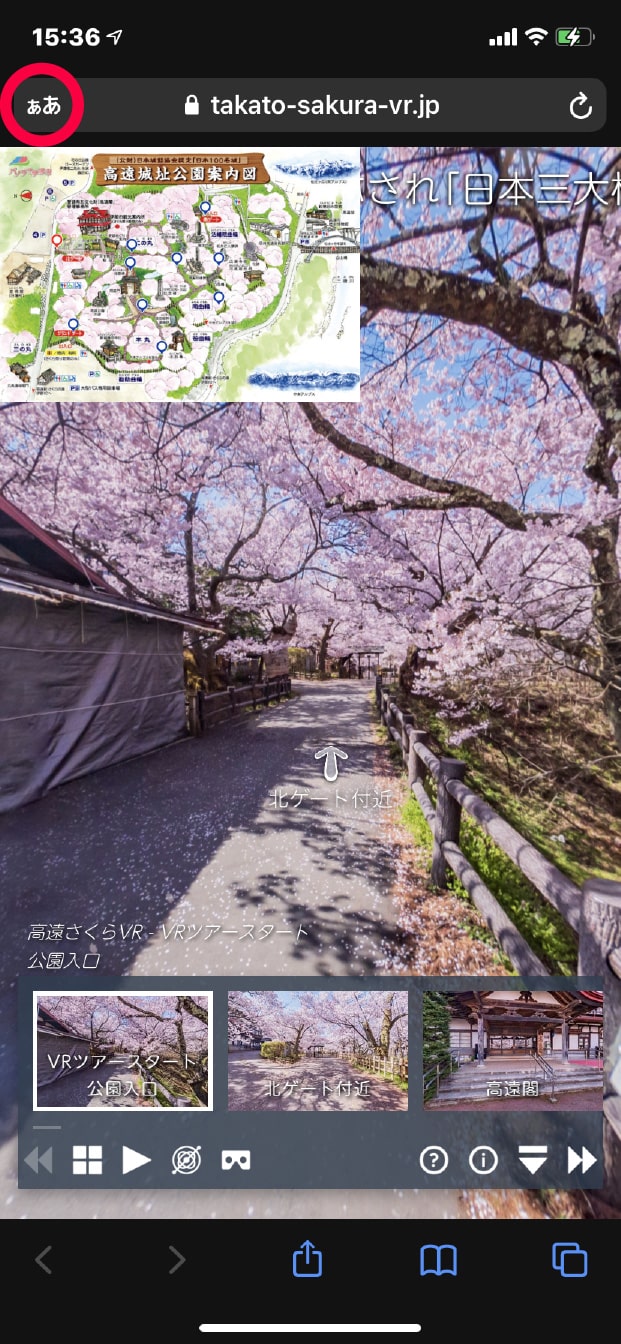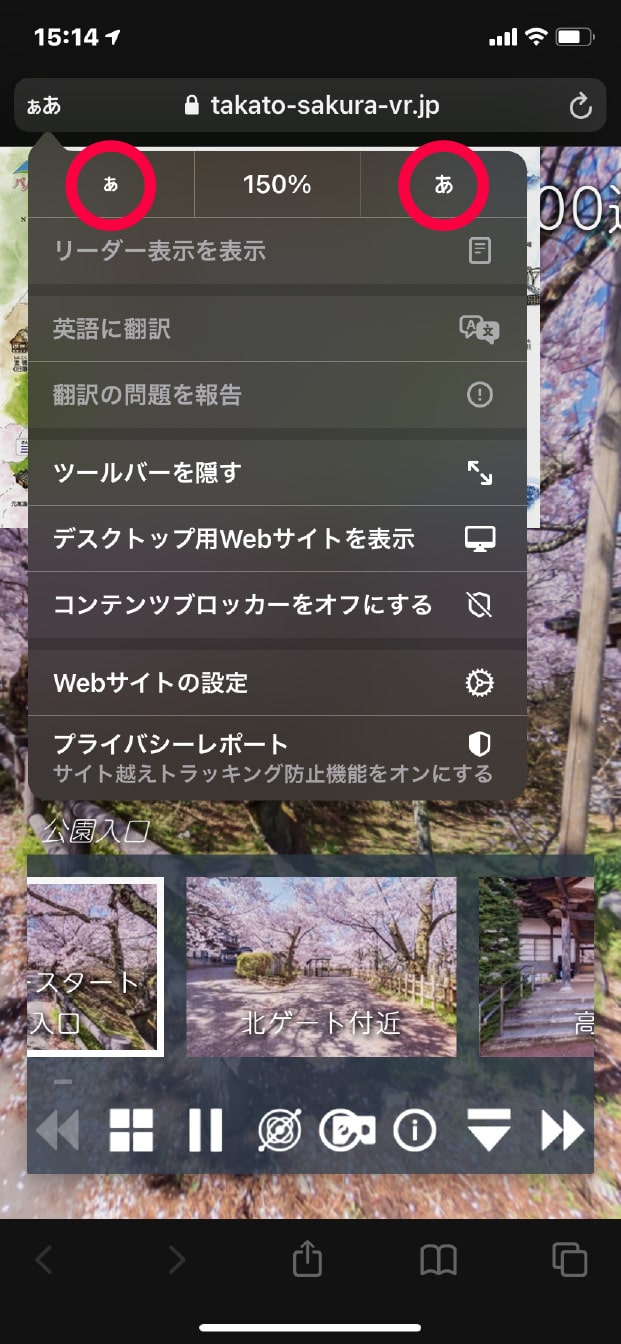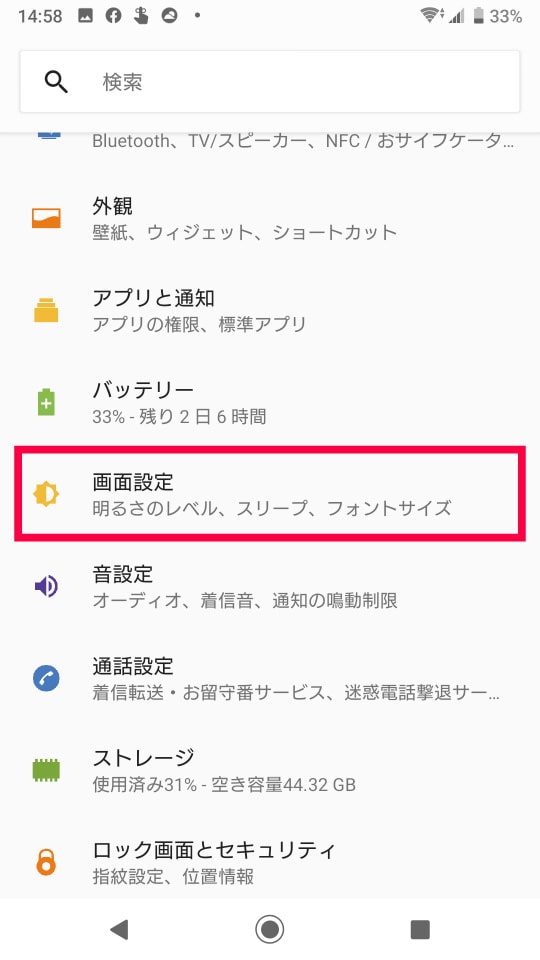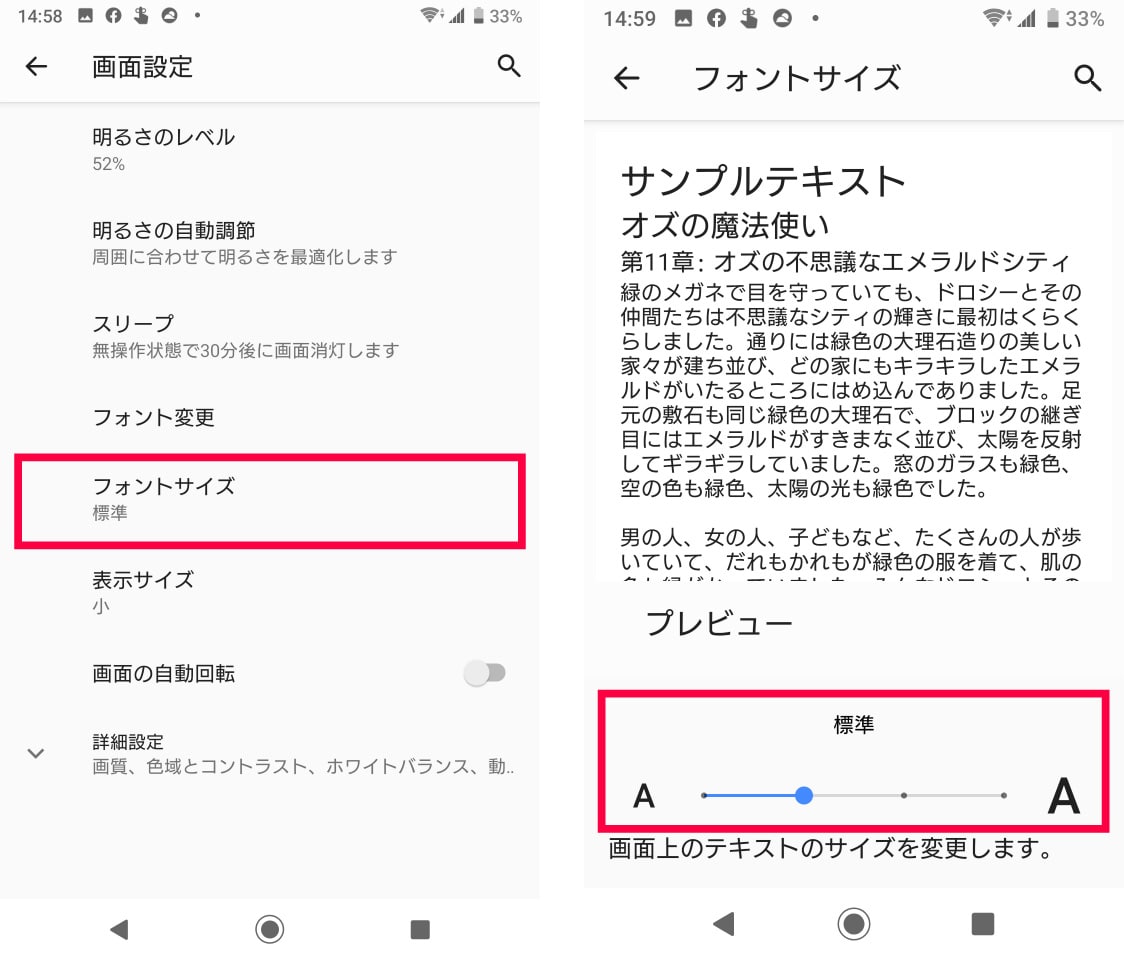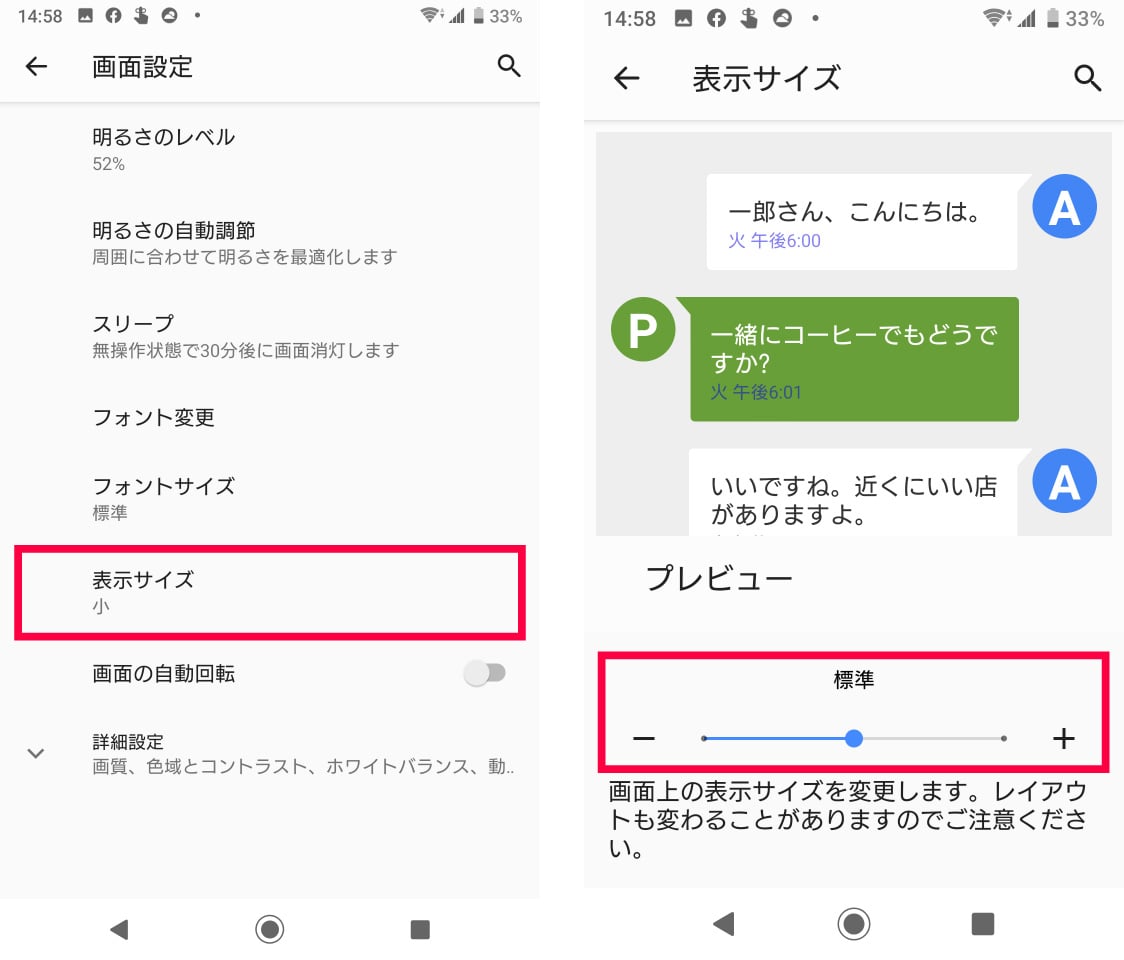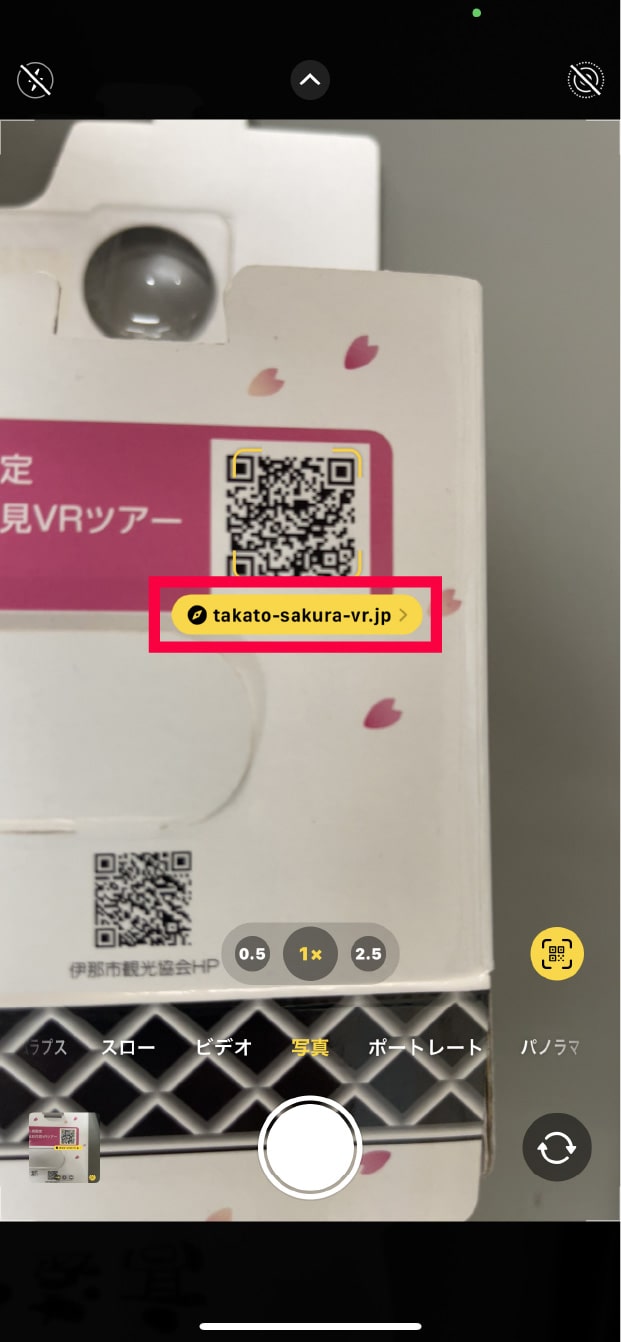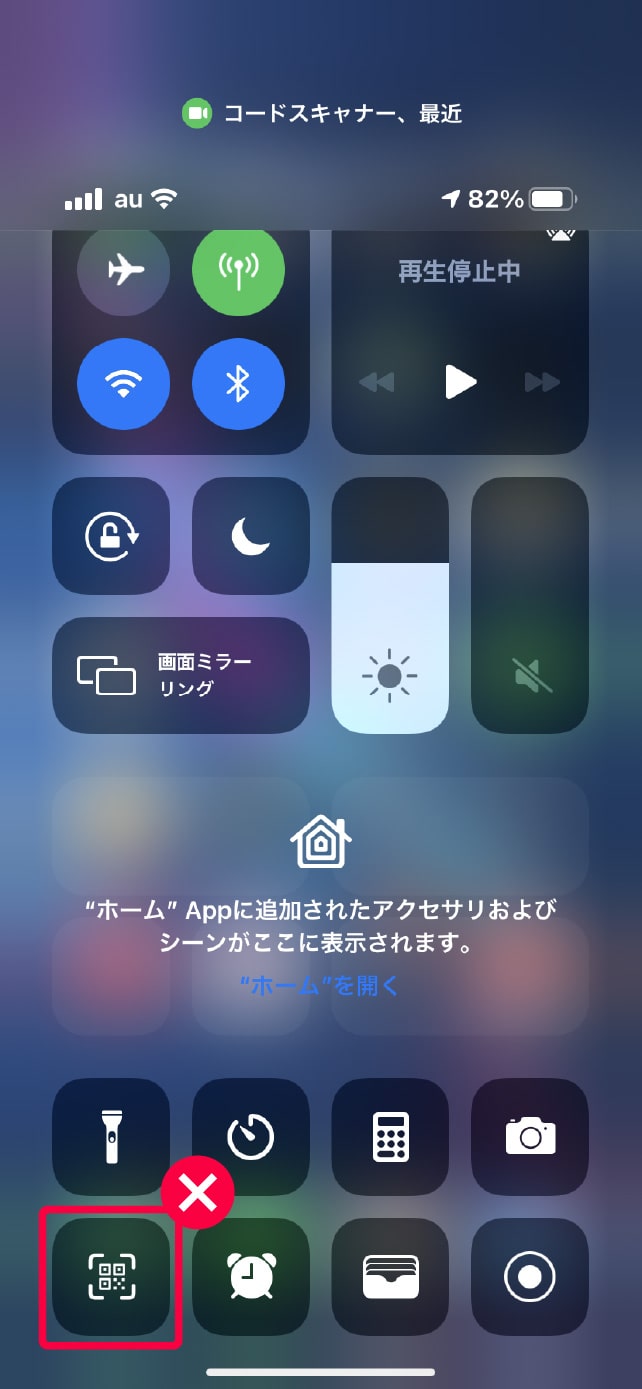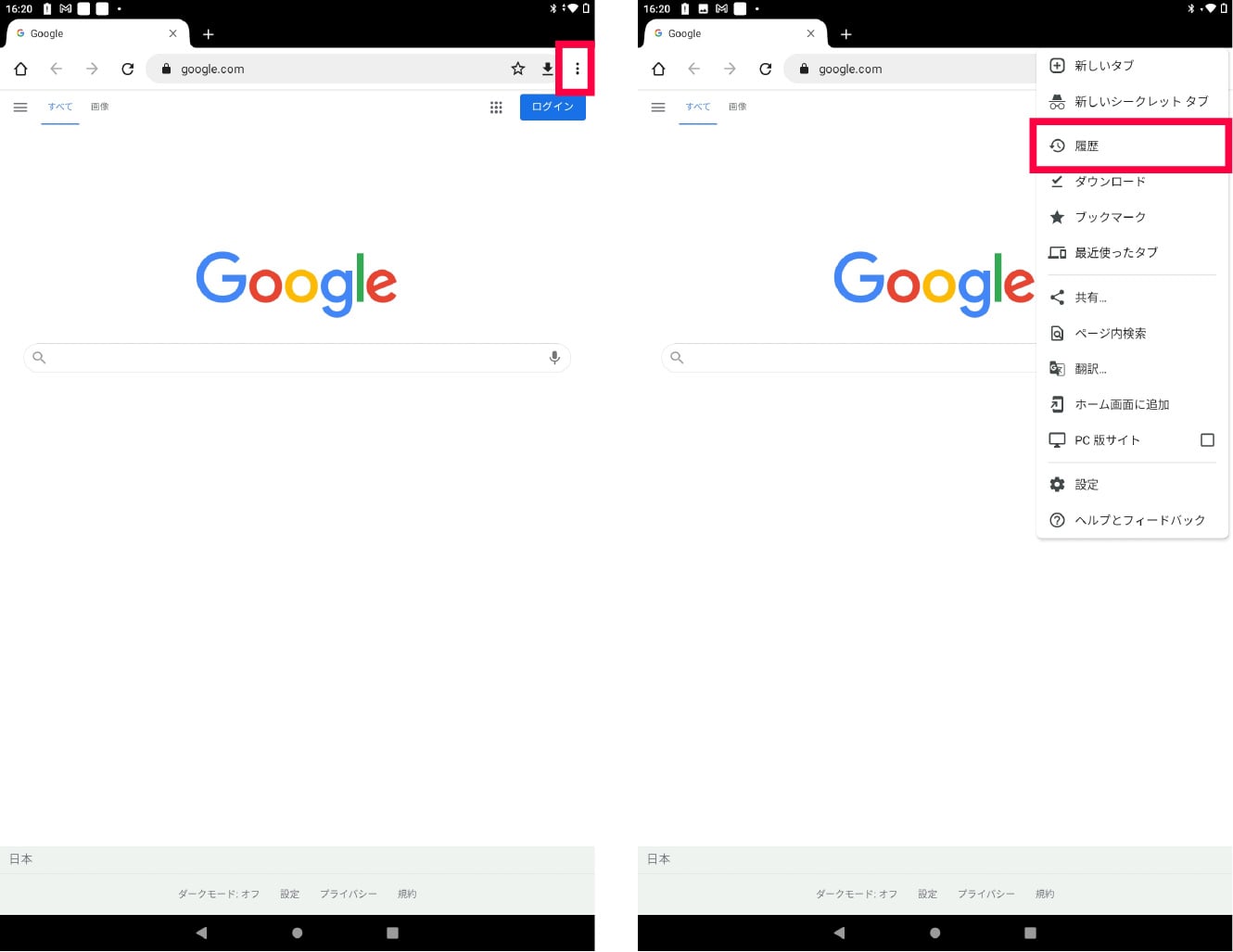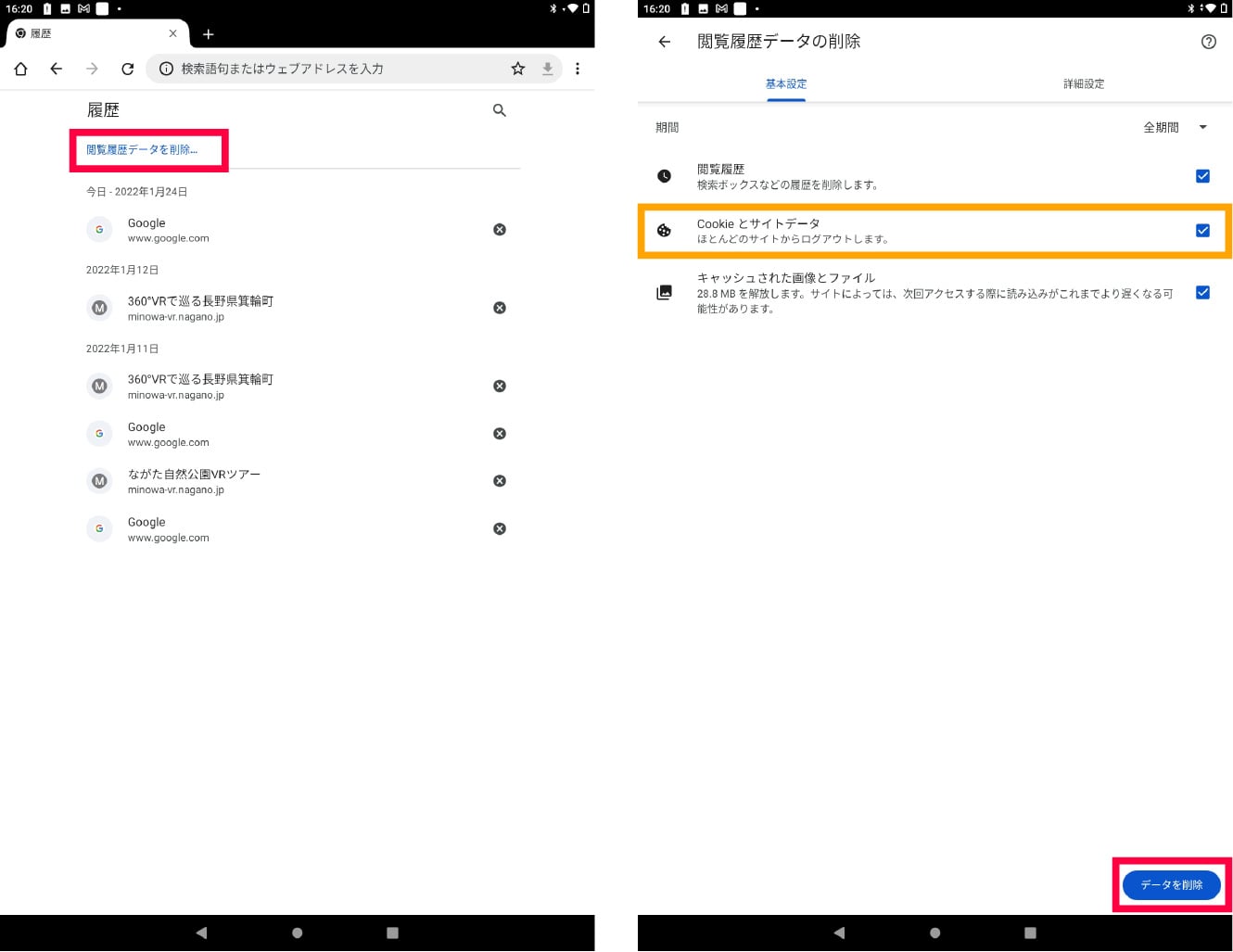トラブルシューティング
VRツアーやスマートフォンの操作方法など、お問い合わせの多い内容を掲載しております。
該当する内容を選択してご確認ください。
動作について
一部が表示しない、動きがカクカクする、反応がない。
スマートフォンが動作要件を満たしていない場合や、サポート対象外の機種である可能性があります。
対応機種一覧より動作要件を満たしているかご確認ください。
対応機種一覧より動作要件を満たしているかご確認ください。
動作要件を満たしている場合は以下の方法をお試しください。
-
初めての読込み・閲覧の場合は表示までに時間がかかる場合があります。
2回目以降の読込みでは正常に表示されるかご確認ください。 -
iPhoneの場合は、カメラからQRコードの読み取りを行ってください。
Androidでは、QRコードスキャンアプリを変更して再度お試し下さい。 -
他のアプリを全て終了してからQRコードの読み取りを再度お試し下さい。
また、電波強度の強いWi-Fiに接続してください。補足
公共施設・コンビニ・集合住宅などのWi-Fiは、同時アクセスの影響により通信が低速かつ不安定になることがあります。
Wi-Fi接続中でも閲覧に支障がある場合は、Wi-Fi接続元機器の切替えをご検討下さい。
Wi-Fiがご利用頂けない場合は4G回線をご利用下さい。尚、3G回線は動作保証対象外となります。
それでも改善しない場合は以下の方法もお試しください。
- スマートフォンの再起動を行い、再度QRコードの読み取りからお試し下さい。
-
ストレージ容量をご確認ください。
ストレージ容量が限界に近い場合、表示が遅いなどの不具合が発生する可能性がありますので、
不要な動画・音楽・写真・アプリなどを削除してから、再度お試し下さい。
VRモードのアイコンを押した後、画面を横にしても二画面にならない。
VRゴーグルで見た時、画面がぼやけてしまう(ピントが合わない)。
VRツアーをご利用中のスマートフォンの画面サイズに合うように調整します。
iPhone参考サイズ
- 4.0インチ
- SE
- 4.7インチ
- 6s/7/8/SE(第2世代)
- 5.4インチ
- 12 mini/13 mini
- 5.5インチ
- 6s Plus/7 Plus/8 Plus
- 5.8インチ
- X/XS/11 Pro
- 6.1インチ
- XR/11/12/12 Pro/13/13 Pro
- 6.5インチ
- XS Max
- 6.7インチ
- 12 Pro Max/13 Pro Max
Android参考サイズ
Android端末は機種によりサイズが様々です。参考までに画面幅によるインチサイズを記載いたします。
| インチ | 横幅 | 縦幅 |
|---|---|---|
| 4インチ | 4.98cm | 8.84cm |
| 4.5インチ | 5.6cm | 9.94cm |
| 5インチ | 6.22cm | 11.05cm |
| 5.5インチ | 6.85cm | 12.15cm |
| 6インチ | 7.47cm | 13.26cm |
iPhoneについて
iPhoneでVRモードボタン、ジャイロスコープボタンを押しても反応しない。
「動作と方向へのアクセス許可」を行います。
初めてアクセスした際に「動作と方向へのアクセス許可」をキャンセルすると、VRモード・ジャイロスコープをご利用になれません。
キャンセルを押してしまった場合は、下図をご参考にスマートフォンの設定からサイトの閲覧履歴を削除してください。
もう一度「動作と方向へのアクセス許可」を行うことでご利用になれます。
キャンセルを押してしまった場合は、下図をご参考にスマートフォンの設定からサイトの閲覧履歴を削除してください。
もう一度「動作と方向へのアクセス許可」を行うことでご利用になれます。
以下の操作を行った後、もう一度VRツアーへアクセスしてください。
iPhoneでVRモードのアイコンを押した後、画面を横にすると表示が上下逆になる。
iOS17にアップデートしてください。
iOS17にアップデートできない機種の場合は、Google ChromeよりVRツアーにアクセスして正常に表示されるかご確認ください。
その他
スマートフォンのキャッシュ・ブラウザ閲覧履歴の消し方がわからない。